Lenovo OneKey Recovery
Lenovo OneKey Recoveryは、Lenovoパソコンにプリインストールされているバックアップと復元ソフトです。Lenovoノートパソコンには、システムイメージファイルとOneKey Recoveryシステムプログラムファイルを保存するための隠しパーティションがあらかじめハードドライブに割り当てられています。
OneKey Recoveryを使用して、Lenovo PCのシステムリセットとリカバリを実行できます。このツールを使用すると、隠し回復パーティションにワンクリックでアクセスできます。例えば、再起動中にF11を押すと、そのパーティションに直接アクセスできます。
お使いのコンピューターがシステムの破損、ウイルス攻撃、またはその他の災害に遭った場合、Lenovo OneKey Recoveryはシステムとデータの保護に役立ちます。
ご使用のLenovo PCにOneKey Recoveryがない場合は、Lenovoの公式Webサイトからダウンロードしてインストールすることができます。
注意すべきこと
1.データ保護
OneKey Recoveryを使って復元する場合、最も必要なソフトウェアとアプリケーションのみが保持されます。つまり、システムパーティションにインストールされているプログラムや保存されている個人データは削除されます。したがって、復元プロセス中のデータ損失を防ぐために、システムパーティション内のファイルをバックアップすることが大切です。
最高のバックアップソフト-MiniTool ShadowMakerを使えば、簡単にバックアップを作成することができます。この専門的なツールはファイル、フォルダー、ディスク、パーティション、そしてオペレーティングシステムまでバックアップできます。
バックアップに加え、復元、ファイルの同期、HDDからSSDへのクローン作成なども可能です。さらに、ノートPCが起動しない場合、MiniTool ShadowMakerで起動可能メディアを作成し、そのメディアからPCを起動してバックアップすることもできます。
MiniTool ShadowMakerを使ってファイルをバックアップする手順は次の通りです。
MiniTool ShadowMaker Trialクリックしてダウンロード100%クリーン&セーフ
ステップ1:このフリーソフトを起動し、「体験版で続く」をクリックします。
ステップ2:「バックアップ」インターフェイスで、「ソース」モジュールを選択し、「フォルダーとファイル」をクリックします。
ステップ3:ソースを参照し、バックアップしたいファイルまたはフォルダーを選択します。そして、「OK」をクリックして「バックアップ」に戻ります。
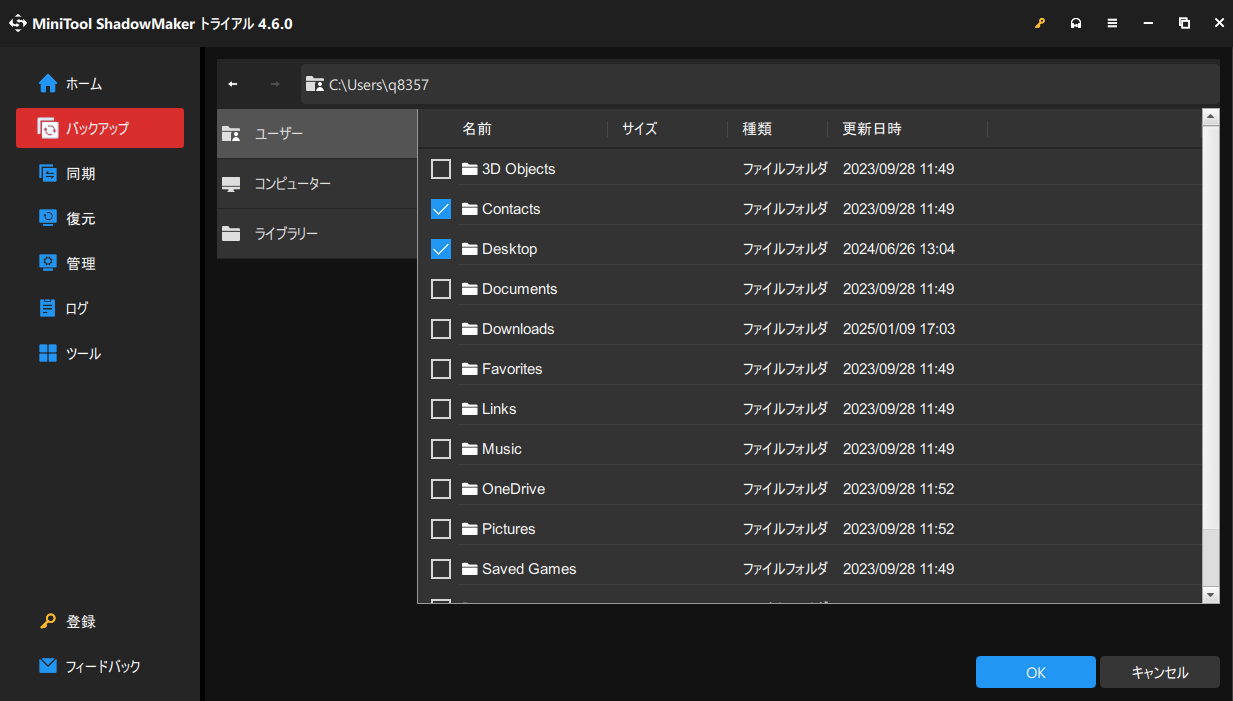
ステップ4:「バックアップ先」モジュールをクリックして、保存先のパスを選択します。外付けハードドライブ、USBフラッシュドライブなど、複数の場所が利用可能です。
2.復元操作を中断しないよう、電源が常にオンになっていることを確認してください。
OneKey RecoveryでLenovoノートパソコンを初期化する方法
重要なファイルをバックアップした後、データを失うことなく、OneKey Recoveryを使用してLenovoノートパソコンを安全に初期化できます。以下は、Lenovo OneKey Recoveryを使ってシステムを復元するための完全なチュートリアルです。
ステップ1:「スタート」をクリックし、「すべてのプログラム」を選択します。
ステップ2:「Lenovo」を選択し、「Lenovo OneKey Recovery」に移動し、それをクリックして続行します。
ステップ3:「OneKey Recovery」で、「システムリカバリ」セクションを選択します。確認メッセージが表示されたら、「はい」をクリックして続行します。または、「Novo」ボタンを押してOneKey Recoveryにアクセスすることもできます。この方法は、特にLenovoノートパソコンがWindowsシステムを起動できない場合に有効です。PCをシャットダウンし、「Novo」>「システムリカバリ」を押します。次に「Enter」キーを押して実行します。
ステップ4:すると、「初期バックアップから復元する」と「ユーザーのバックアップから復元する」の2つのオプションが表示されます。いずれかを選択し、「次へ」をクリックして続行します。2番目のオプションを選択した場合は、利用可能なイメージがあることを確認してください。
ステップ5:「開始」をクリックし、Lenovoの初期化が完了するまで待ちます。その後、画面の指示に従って設定を行います。
追加コメント
OneKey Recovery以外に、Lenovoノートパソコンをリセットする方法が他にもあります。Windows 10/11の「このPCを初期状態に戻す」機能を使って、パソコンを工場出荷時の状態に戻すこともできます。PCの初期化を実行するには、次の簡単なガイドを参照してください。
ステップ1:「スタート」から「設定」タブを選択します。
ステップ2:「更新とセキュリティ」を選択し、「回復」オプションをクリックします。
ステップ3:「このPCを初期状態に戻す」の下にある「開始する」ボタンをクリックします。
ステップ4:ポップアップウィンドウで、ニーズに応じて「個人用ファイルを保持する」または「すべて削除する」を選択します。画面に表示される指示に従って、初期化プロセスを完了します。
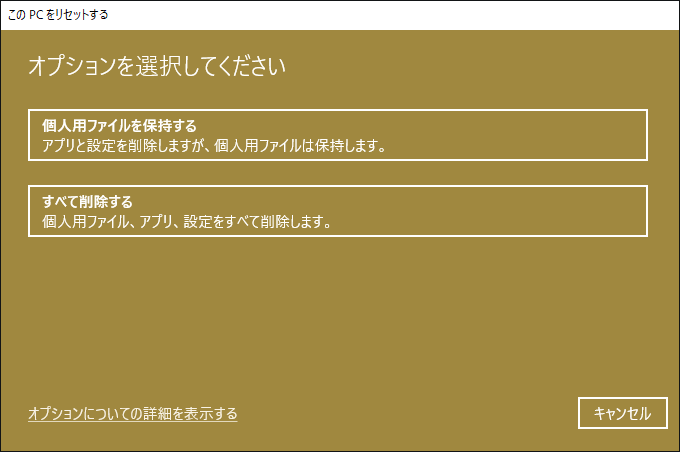
結語
OneKey Recoveryを使用して、または使用せずにLenovoノートパソコンを初期化する方法を読んだ後、Lenovoノートパソコンで重大な問題が発生し、Lenovoを工場出荷時の設定にリセットする必要がある場合に、何をすべきかがおわかりいただけたと思います。また、MiniTool ShadowMakerを使用すると、復元プロセス中にデータを安全に保護することができます。
この記事がお役に立てれば幸いです。MiniTool ShadowMakerの使用時にご不明な点がございましたら、[email protected]までお気軽にお問い合わせください。
OneKey RecoveryでLenovoノートパソコンを初期化する:よくあるご質問
2.「Novo」ボタンメニューで「システムリカバリ」を選択します。
3.「初期バックアップから復元する」または「ユーザーのバックアップから復元する」を選択し、「次へ」をクリックします。

